詳細は省略しますがLindows(Linspire)同様数クリックでインストールは完了します。
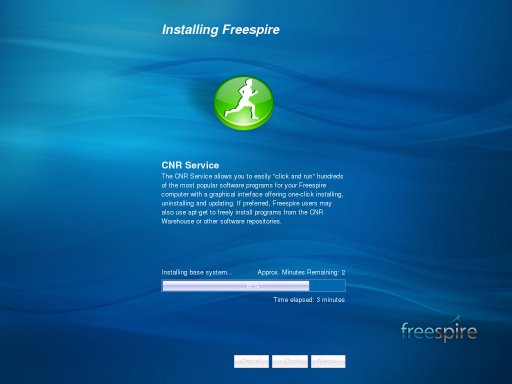
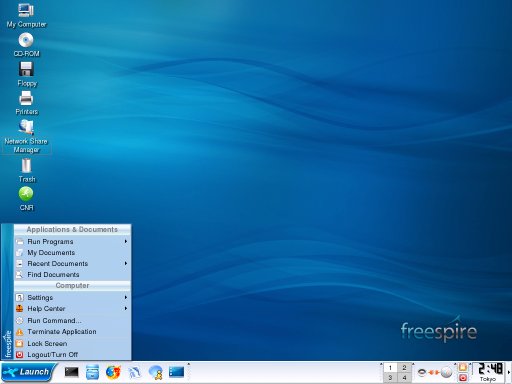
CNRでttf-kochi-mincho, ttf-kochi-gothicをインストールし、Firefoxのフォント設定を日本語フォントに変更します。
CNRのDesktop Managementから「Looking Glass 3D」を選択してインストールします。
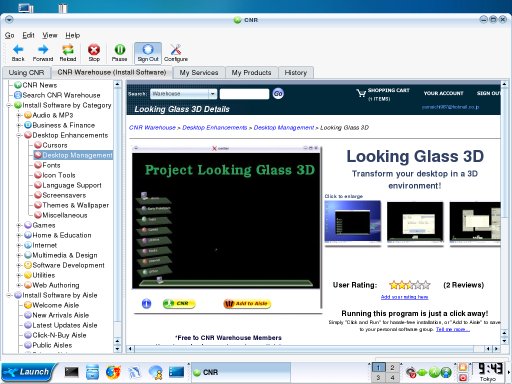
JavaについてはJ2SDK 1.5が/usr/lib/j2sdk1.5-sunに自動インストールされます。
尚、LG3DをインストールするとデスクトップにLG3Dのアイコン(lg3d-app起動用)が作成されます。
デスクトップ上のLG3DのアイコンをダブルクリックしてLG3Dのウィンドウを表示します。
背景画像のない画面が表示されます。
- タスクバーでのメニュー表示
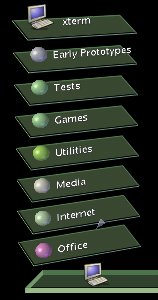
- タスクバーからのxterm起動
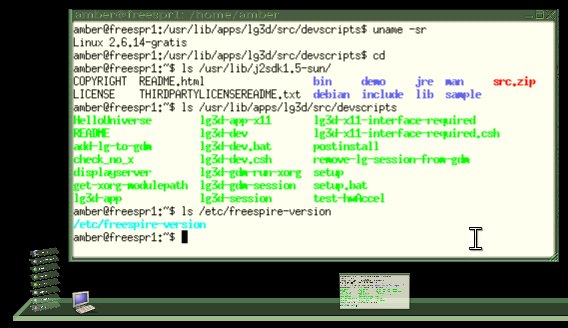
- xtermからのアプリケーション起動
Firefoxの起動はxtermからlaunch-lbrowser &入力で起動できます。
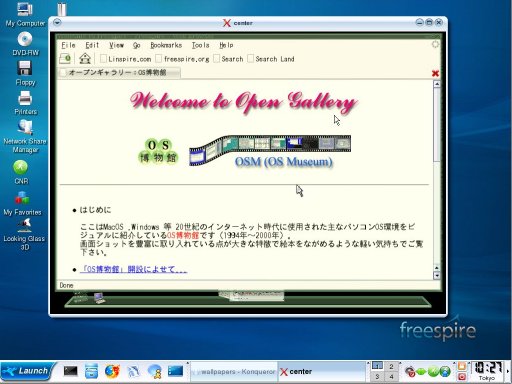
- ウィンドウの半透明化
フォーカスのないウィンドウは半透明化されて表示されます。
- アプリケーションメニューの半透明化
通常のメニューに加えて右クリックメニューも半透明化されて表示されます。
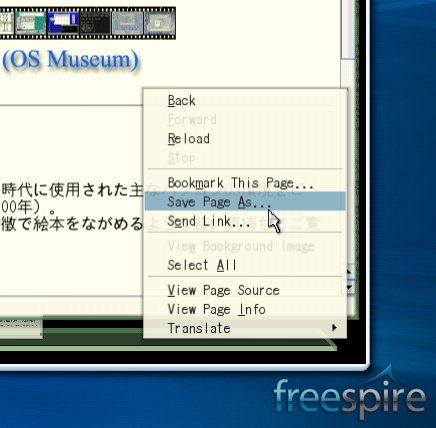
- ウィンドウの回転
ウィンドウのタイトルバーを右クリックするとウィンドウが180度回転します。
下記は連続回転させた様子です。




Freespireの初期状態ではrootユーザアカウントは無効になっています。
rootユーザが無効でも最初に定義したユーザアカウントが管理者相当になるためsudoでrootユーザとほぼ同等の操作が可能となります。
しかしrootユーザでログインして操作する方が便利な面もあるのでrootユーザを有効化しておきます。
rootユーザの有効化は以下の操作で行います。
(1)User Manager(KUser)でrootパスワードを設定し、rootユーザのグループにdesktopを追加し、更に<Account disabled>のチェックを外します。
(2)[Login Screen Setup](gdmsetup)でrootのログインを許可。
これでgdm画面にrootユーザも表示されるようになり、rootを選択してそのパスワードを入力すればログインできます。
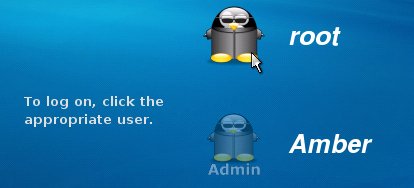
以下のファイルを/tmpに用意して、LG3Dのプログラムを/opt/lg3dにインストールする方法を紹介します。
(1)jdk-6-linux-i586.bin
(2)java3d-1_5_0-linux-i586.zip
(3)jai-1_1_3-lib-linux-i586-jdk.bin
(4)lg3d--1-0-0-linux-i686-0612190933.tar.gz
# mkdir /usr/java
# cd /usr/java
# /bin/bash jdk-6-linux-i586.bin
# cd /tmp
# unzip java3d-1_5_0-linux-i586.zip
# cd /usr/java/jdk1.6.0/jre
# unzip /tmp/java3d-1_5_0-linux-i586/j3d-jre.zip
# cd /usr/java/jdk1.6.0
# /bin/bash /tmp/jai-1_1_3-lib-linux-i586-jdk.bin
# cd /opt
# tar zxvf /tmp/lg3d--1-0-0-linux-i686-0612190933.tar.gz
# ls /opt/lg3d/bin add-lg-to-gdm lg3d-gdm-session add-lg-to-gdm.lg3d-session lg3d-session check_no_x lg3d-x11-interface-required get-xorg-modulepath postinstall HelloUniverse README lg3d-app remove-lg-from-gdm lg3d-app-full remove-lg-session-from-gdm.lg3d-session lg3d-app-x11 setup lg3d-dev setup.bat lg3d-dev.bat test-hwAccel lg3d-gdm-run-xorg
# vi /root/.bash_profile
以下の2行を追加します。
export JAVA_HOME=/usr/java/jdk1.6.0
export PATH=$JAVA_HOME/bin:$PATH:/opt/lg3d/bin
# source ./.bash_profile
デスクトップ上から「lg3d-app -f」でLG3Dを起動します(-fはフルスクリーンオプションです)。
- LG3DのJavaデスクトップ
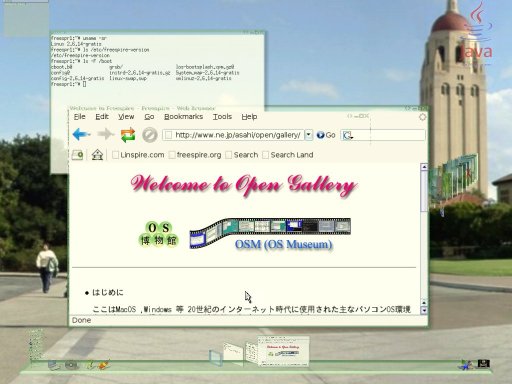
実寸画像はこちらです。
画面右上にあるJavaのロゴ部分をマウスでドラッグするとデスクトップ上のウィンドウが立体的に回転します。
- ウィンドウの半透明表示
フォーカスのあたっていないウィンドウは半透明表示となります。
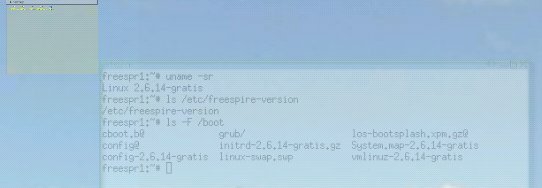
- LG3Dデスクトップと元のデスクトップとの切り替え
LG3Dデスクトップと元のデスクトップとの切り替えはAlt + Tab キーで行えます。
